คุณครูมีภาระงานหนัก และในปัจจุบันก็ยิ่งหนักขึ้นกว่าที่ผ่านมา ด้วยชั้นเรียนที่ใหญ่ขึ้น งบประมาณที่ลดลง และผลกระทบที่เพิ่มขึ้นของปัจจัยภายนอกที่มีต่อห้องเรียน ทำให้คุณครูมีหลายสิ่งหลายอย่างที่ต้องจัดการ
ปัจจัยต่างๆ ทั่วโลกเปลี่ยนแปลงวิธีการทำงานของเราไปเป็นแบบผสมผสานและแบบระยะไกล และยังเปลี่ยนวิธีที่บุตรหลานของเราเรียนรู้ในโรงเรียนไปด้วย คุณครูสามารถให้ความช่วยเหลือนักเรียนนอกเหนือจากเวลาที่พูดคุยกันตัวต่อตัวและในชั้นเรียนตามตารางสอนได้ผ่านทางวิดีโอบทเรียนและการให้ข้อคิดเห็นแบบบันทึกไว้ล่วงหน้า
ในคู่มือนี้ เราจะสำรวจวิธีที่คุณสามารถคอยให้ความช่วยเหลือแก่นักเรียนของคุณได้แม้ว่าจะไม่ได้พบเจอกัน ตลอดจนการดึงดูดความสนใจของนักเรียนด้วยวิธีใหม่ๆ ผ่านวิดีโอบทเรียนแบบบันทึกไว้ล่วงหน้า
นอกจากนี้ เราจะแสดงให้เห็นด้วยว่า Dropbox Capture และคุณสมบัติอื่นๆ ของ Dropbox เป็นโซลูชันที่เหมาะสำหรับคุณครูและสถาบันการศึกษาในการสร้าง จัดเก็บ และแบ่งปันบทเรียนแบบบันทึกไว้ล่วงหน้าสำหรับนักเรียนได้ง่ายดายอย่างไร
ข้ามไปดูที่ส่วนต่างๆ
- เหตุใดจึงต้องใช้วิดีโอ
- วิดีโอบทเรียนแบบบันทึกไว้ล่วงหน้าคืออะไร
- วิธีที่คุณสามารถใช้บทเรียนแบบบันทึกไว้ล่วงหน้า
- คุณต้องใช้เทคโนโลยีอะไรบ้าง
- ข้อผิดพลาดทั่วไปที่ควรหลีกเลี่ยง
- วิธีบันทึกวิดีโอบทเรียนสำหรับนักเรียน
เหตุใดจึงต้องใช้วิดีโอเป็นเครื่องมือในการเรียนรู้
คุณรู้หรือไม่ว่าผู้คน 4 จาก 5 คนบอกว่าวิดีโอดิจิทัลช่วยให้ตนเองได้เรียนรู้สิ่งใหม่ๆ หรือ 74% ของผู้ฝึกอบรมขององค์กรที่มีการสำรวจในสหรัฐอเมริกาบอกว่าตนเองใช้วิดีโอเป็นเครื่องมืออย่างหนึ่งสำหรับให้การฝึกอบรม
ก่อนที่เราจะลงลึกถึงรายละเอียดเกี่ยวกับบทเรียนแบบบันทึกไว้ล่วงหน้า เรามาใช้เวลาสักครู่เพื่อทบทวนว่าทำไมหลายๆ คนจึงยกให้วิดีโอเป็นเครื่องมือการเรียนรู้ที่มีประสิทธิภาพ
เติมชีวิตชีวาให้กับบทเรียนของคุณด้วยการทำให้บทเรียนเหล่านั้นดึงดูดความสนใจมากขึ้น
วิดีโอช่วยให้คุณนำเสนอข้อมูลด้วยวิธีใหม่ๆ ได้ โดยสามารถให้เสียงพากย์ควบคู่กับตัวอย่างบนหน้าจอที่เหมาะสม เพื่อสื่อสารแนวคิดหลักได้อย่างครบถ้วนสมบูรณ์
ช่วยเรื่องการเรียนรู้ของนักเรียน โดยทำให้เข้าถึงยังแหล่งข้อมูลได้ง่ายยิ่งขึ้น
สื่อนอกเหนือจากหลักสูตรในชั้นเรียนเป็นส่วนสำคัญของการเรียนรู้ วิดีโอทำให้มีแหล่งข้อมูลที่นักเรียนสามารถเข้าถึงได้ด้วยตนเองเพื่อช่วยในการศึกษาเรียนรู้
คุณไม่สามารถย้อนเวลาในชั้นเรียนได้
หากนักเรียนพลาดบางอย่างไป พวกเขาอาจรู้สึกว่าไม่สามารถขัดจังหวะเพื่อขอให้คุณพูดซ้ำได้ แหล่งเรียนรู้แบบวิดีโอเหมาะสำหรับนักเรียนที่เรียนรู้หรือซึมซับข้อมูลด้วยวิธีที่แตกต่างกันไป ตัวอย่างเช่น คำบรรยายหรือสิ่งกระตุ้นทางสายตาอื่นๆ อาจเป็นประโยชน์กับนักเรียนบางคนในการทำความเข้าใจบางเรื่องได้อย่างกระจ่าง

วิดีโอบทเรียนแบบบันทึกไว้ล่วงหน้าคืออะไร
วิดีโอบทเรียนแบบบันทึกไว้ล่วงหน้าเป็นการเรียนรู้แบบอะซิงโครนัสรูปแบบหนึ่ง ซึ่งหมายความว่านักเรียนไม่จำเป็นต้องเข้าเรียนตามเวลาของบทเรียนนั้นๆ และสามารถเข้าถึงเนื้อหาเมื่อต้องการแทนได้
โดยปกติวิดีโอบทเรียนแบบบันทึกไว้ล่วงหน้าจะประกอบด้วยการบันทึกหน้าจอ ซึ่งมักจะเป็นการแบ่งปันสื่อที่ใช้ในบทเรียนควบคู่กับเสียงพากย์ที่พูดไปตามข้อมูลบนหน้าจอ บางครั้งบทเรียนแบบบันทึกไว้ล่วงหน้าและวิดีโอการเรียนการสอนอาจมีการบันทึกภาพจากกล้องเว็บแคมเพื่อใช้เสริมกับเสียงบรรยายด้วย
วิธีที่คุณสามารถใช้วิดีโอแบบบันทึกไว้ล่วงหน้าในการทำหน้าที่ครูผู้สอน
มีแอปพลิเคชันสำหรับวิดีโอแบบบันทึกไว้ล่วงหน้าที่ใช้งานได้จริงมากมายที่คุณครูสามารถนำมาใช้ประโยชน์ได้ทันที ยกตัวอย่างเช่น
- ให้ข้อคิดเห็นเกี่ยวกับงานของนักเรียนได้รวดเร็ว การให้คะแนนนักเรียนในช่วงดึกจึงเสร็จเร็วขึ้น!
- สรุปเนื้อหาอย่างรวดเร็ว สร้างวิดีโออธิบายแนวคิดหลักให้เข้าใจภายใน 5 นาที ซึ่งคุณสามารถแบ่งปันวิดีโอนั้นให้นักเรียนที่ยังไม่เข้าใจเนื้อหาได้
- จัดการเรียนรู้แบบอะซิงโครนัสอย่างเต็มรูปแบบ ถ่ายทอดบทเรียนที่สมบูรณ์ให้กับนักเรียนที่ไม่สามารถเข้าเรียนได้
คุณต้องใช้เทคโนโลยีอะไรบ้างในการสร้างวิดีโอแบบบันทึกไว้ล่วงหน้า
เมื่อต้องการสร้างวิดีโอบทเรียนแบบบันทึกไว้ล่วงหน้าสำหรับนักเรียน คุณจะต้องมีทั้งฮาร์ดแวร์และซอฟต์แวร์ที่เหมาะกับงานดังกล่าว
ฮาร์ดแวร์สำหรับวิดีโอแบบบันทึกไว้ล่วงหน้า
ในขั้นตอนนี้ คุณอาจสงสัยว่าคุณจำเป็นจะต้องมีชุดอุปกรณ์การสตรีมเทียบเท่ากับสตรีมเมอร์ใน Twitch ที่นักเรียนชื่นชอบด้วยไหม แต่ไม่ต้องกลัว!
ในความเป็นจริง หากคุณมีฮาร์ดแวร์สำหรับสนทนาทางวิดีโอผ่าน Zoom หรือแพลตฟอร์มใดๆ ที่คล้ายคลึงกัน คุณก็น่าจะมีเทคโนโลยีทั้งหมดที่จำเป็นต่อการสร้างบทเรียนแบบบันทึกไว้ล่วงหน้าแล้ว
อุปกรณ์ที่คุณต้องใช้มีดังนี้
- แล็ปท็อป คุณจะต้องมีคอมพิวเตอร์เพื่อบันทึกวิดีโอและสร้างผลงานที่ผ่านการตัดต่อแก้ไขจนสมบูรณ์
- ไมโครโฟน ใช้เพื่อบันทึกเสียงพากย์ของคุณ โดยอาจเป็นไมโครโฟนในตัวที่มีมาให้ในแล็ปท็อป หรือเป็นไมโครโฟนแบบเชื่อมต่อ USB แยกต่างหากก็ได้
- กล้อง ใช้ในกรณีที่คุณต้องการบันทึกภาพตัวเองในวิดีโอ โดยอาจเป็นกล้องเว็บแคมในตัวที่ให้มาพร้อมแล็ปท็อป หรือเป็นกล้องแบบเชื่อมต่อ USB แยกต่างหาก
ซอฟต์แวร์สำหรับวิดีโอแบบบันทึกไว้ล่วงหน้า
การจัดหาอุปกรณ์ที่จำเป็นอาจเป็นพื้นฐานที่สำคัญ แต่คุณจะต้องมีซอฟต์แวร์ที่เหมาะสมเพื่อเริ่มสร้างบทเรียนแบบบันทึกไว้ล่วงหน้า การให้ข้อคิดเห็น และวิดีโอการเรียนการสอนของคุณเอง
สิ่งที่คุณต้องใช้มีดังนี้
- ซอฟต์แวร์การบันทึกหน้าจอ คุณจะต้องมีวิธีสำหรับใช้บันทึกหน้าจอของตนเอง Dropbox Capture จะช่วยลดความยุ่งยากในการบันทึก โดยทำให้การสร้างการบันทึกหน้าจอหรือ GIF และบันทึกวิดีโอไปพร้อมๆ กันเป็นเรื่องง่าย
- ซอฟต์แวร์ตัดต่อแก้ไขวิดีโอ (ใช้หรือไม่ก็ได้) คุณอาจต้องใช้ซอฟต์แวร์ตัดต่อแก้ไขวิดีโอเพื่อปรับแต่งวิดีโอขั้นสุดท้ายหรือตัดต่อแก้ไขการบันทึกหน้าจอร่วมกับเสียงพากย์ ซึ่ง Dropbox Capture จะช่วยให้คุณบันทึกหน้าจอและเสียงพากย์ไปพร้อมๆ กันได้
- ซอฟต์แวร์การจัดเก็บและแบ่งปันไฟล์ คุณจะต้องมีวิธีจัดเก็บและแบ่งปันวิดีโออย่างปลอดภัย คุณสมบัติการแบ่งปันไฟล์ที่มีมาให้ใน Dropbox Capture จะช่วยให้คุณควบคุมได้อย่างสมบูรณ์ว่าใครบ้างที่สามารถเข้าถึงบทเรียนแบบบันทึกไว้ล่วงหน้าได้
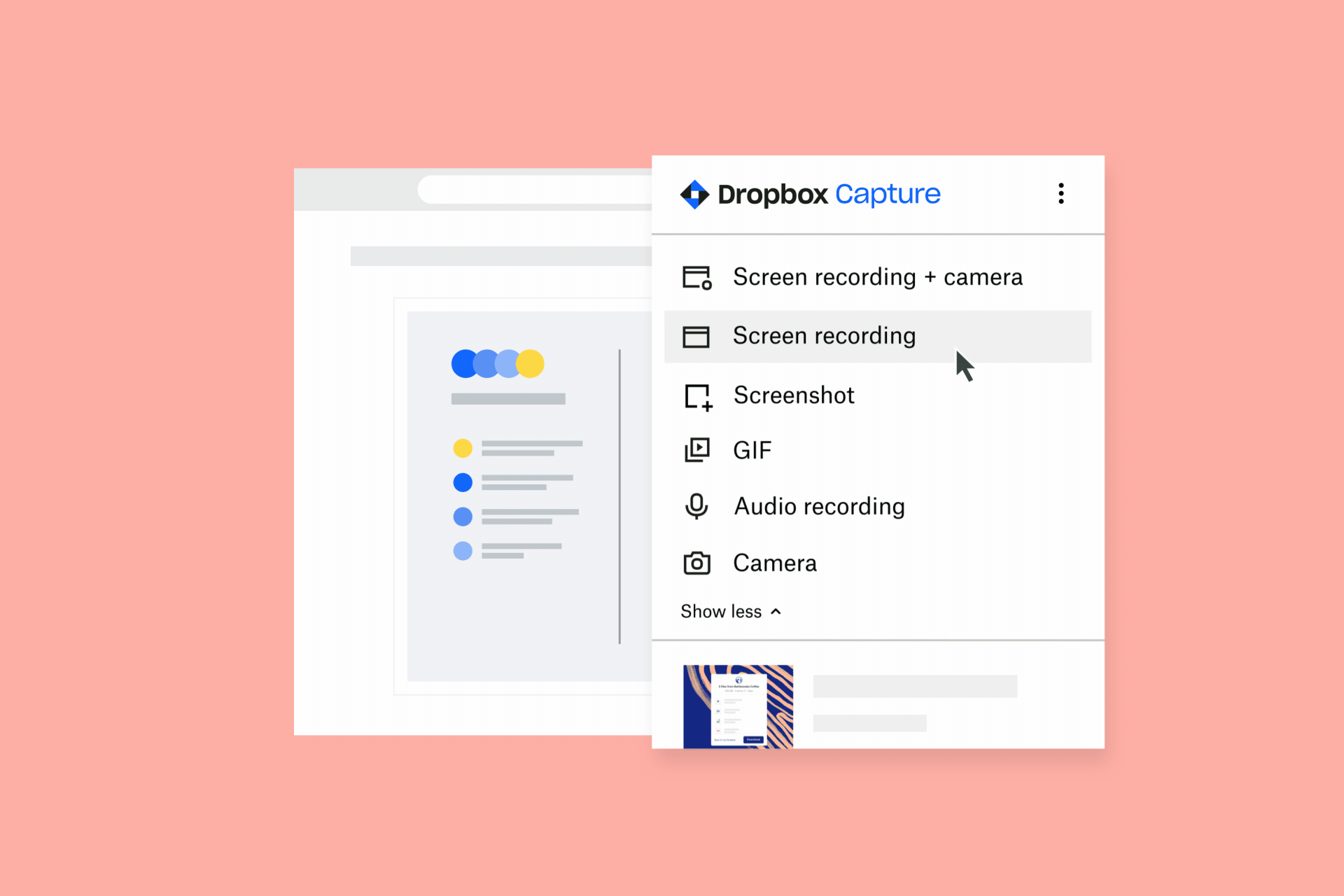
ข้อผิดพลาดทั่วไปที่ควรหลีกเลี่ยงเมื่อสร้างวิดีโอบทเรียนแบบบันทึกไว้ล่วงหน้า
แม้ว่าวิดีโอแบบบันทึกไว้ล่วงหน้าจะเป็นวิธีที่ดีในการดึงดูดความสนใจของนักเรียน แต่วิดีโอเหล่านั้นอาจกลายเป็นการใช้เวลาอย่างไม่มีประสิทธิภาพได้อย่างรวดเร็วหากทำไม่ถูกต้อง
ต่อไปนี้เป็นข้อควรหลีกเลี่ยงส่วนหนึ่งเมื่อวางแผนที่จะบันทึกวิดีโอบทเรียน
- การเตรียมตัวมากเกินไปและการยึดติดกับความสมบูรณ์แบบ อย่าตกหลุมพรางที่ทำให้เสียเวลา วิดีโอของคุณไม่จำเป็นต้องสมบูรณ์แบบเสมอไป หากว่าวิดีโอนั้นทำหน้าที่ที่จำเป็นและสื่อสารข้อความที่ชัดเจนแก่นักเรียนได้
- การไม่คำนึงถึงผู้ชม ปรับวิดีโอให้เหมาะกับชั้นเรียนของคุณและดึงดูดความสนใจของนักเรียนด้วยวิธีที่คุณรู้ว่าจะโดนใจพวกเขา
- การคิดไปเองว่าอุปกรณ์ของคุณไม่ดีพอ หากคุณสามารถสนทนาทางวิดีโอผ่าน Zoom ได้ แสดงว่าคุณมีทุกสิ่งที่จำเป็นในการสร้างวิดีโอแบบบันทึกไว้ล่วงหน้าที่จะเป็นประโยชน์ต่อนักเรียนของคุณ
วิธีบันทึกวิดีโอบทเรียนสำหรับนักเรียนใน 7 ขั้นตอน
เราได้อธิบายทฤษฎีไปแล้ว ต่อจากนี้เราจะเข้าสู่ภาคปฏิบัติกัน ซึ่งก็คือการสร้างบทเรียนแบบบันทึกไว้ล่วงหน้าครั้งแรกของคุณ
ในส่วนนี้เราจะอธิบายทุกสิ่งที่คุณจำเป็นต้องรู้ ตั้งแต่การวางแผนบทเรียน ไปจนถึงการบันทึก การตัดต่อแก้ไข และสุดท้ายก็คือการแบ่งปันบทเรียนนั้นให้กับนักเรียน
1) เลือกหัวข้อของบทเรียนและกลุ่มผู้ชมเป้าหมายของคุณ
ก่อนที่คุณจะทำอย่างอื่น ขั้นตอนแรกคือต้องคิดวางแผนบทเรียนของคุณก่อน
คุณน่าจะมีไอเดียอยู่แล้วว่าตนเองต้องการจะอธิบายเรื่องอะไรบ้างในบทเรียนแบบบันทึกไว้ล่วงหน้า แต่การจดสิ่งต่อไปนี้ลงในกระดาษอย่างเป็นกิจจะลักษณะก็อาจช่วยให้เกิดประโยชน์ได้
- จุดประสงค์ของบทเรียน คุณต้องการให้นักเรียนเข้าใจอะไรเมื่อดูวิดีโอจบแล้ว
- แนวทางของบทเรียน กำหนดไว้กว้างๆ ว่าคุณจะอธิบายเรื่องใดบ้างเพื่อช่วยให้นักเรียนเข้าใจแนวคิดนี้
- สื่อที่ใช้ในบทเรียน คุณจะยกตัวอย่างหรือแบ่งปันแหล่งข้อมูลใดได้บ้างเพื่อทำให้เห็นภาพแนวคิดหลัก
- รูปแบบของบทเรียน วิดีโอต้องมีความยาวเท่าใด และควรเป็นไปตามรูปแบบใด ตัวอย่างเช่น ควรเป็นบทเรียนฉบับสมบูรณ์หรือเป็นวิดีโอสั้นๆ ครอบคลุมหัวข้อเล็กๆ
2) สร้างสตอรีบอร์ดหรือสคริปต์
เมื่อคุณวางรายละเอียดจุดประสงค์และผู้ชมในแผนเสร็จแล้ว คุณก็สามารถเริ่มคิดโครงสร้างวิดีโออย่างละเอียดได้
คุณอาจมีไอเดียที่ยอดเยี่ยม แต่บางครั้งการเปลี่ยนไอเดียนี้ให้เป็นวิดีโอที่เข้าใจได้อย่างกระจ่างอาจรู้สึกเหมือนเป็นการก้าวกระโดดที่สร้างความหวั่นใจ ซึ่งนี่คือจุดที่สตอรีบอร์ดสามารถช่วยได้
สตอรีบอร์ดเป็นโครงร่างแบบภาพประเภทหนึ่งที่ใช้กันทั่วไปในการผลิตวิดีโอและภาพยนตร์ โดยใช้เพื่อกำหนดองค์ประกอบภาพควบคู่กับการเล่าเรื่องหลักของเนื้อหาวิดีโอ
แม้ว่าการสร้างสตอรีบอร์ดเต็มรูปแบบสำหรับบทเรียนแบบบันทึกไว้ล่วงหน้าอาจจะดูเกินเหตุไปสักนิด แต่หลักการสำคัญของกระบวนการนี้ยังคงช่วยให้คุณถ่ายทอดบทเรียนได้อย่างลื่นไหล การสร้างสตอรีบอร์ดอาจทำได้ง่ายๆ โดยแค่จดประเด็นสำคัญที่คุณต้องการอธิบาย พร้อมกับไอเดียคร่าวๆ เกี่ยวกับสิ่งที่คุณต้องการจะแสดงบนหน้าจอควบคู่ไปกับแต่ละประเด็น
3) รวบรวมสื่อต่างๆ ไว้ด้วยกัน
ก่อนที่คุณจะกดปุ่มบันทึก คุณจะต้องตรวจสอบให้แน่ใจว่าคุณมีสื่อที่จะต้องแบ่งปันในระหว่างการเรียนการสอนครบแล้ว
ซึ่งอาจเป็นสไลด์งานนำเสนอ ตัวอย่างบทอ่านในรูปแบบ PDF ออนไลน์ หรืออาจเป็นเพียงแอปพลิเคชันกระดานไวท์บอร์ดบนอุปกรณ์ของคุณก็ได้
เมื่อใช้บริการพื้นที่จัดเก็บบนคลาวด์ของ Dropbox การจัดระเบียบเอกสารทั้งหมดที่คุณตั้งใจจะแบ่งปันให้พร้อมใช้งานจะกลายเป็นเรื่องง่าย ทำได้ครบจบในที่เดียว
4) บันทึกวิดีโอ หน้าจอ และเสียงพากย์
เมื่อสตอรีบอร์ดและสื่อต่างๆ ของคุณพร้อมแล้ว ก็ถึงเวลาจัดทำบทเรียน
เมื่อใช้ Dropbox Capture คุณจะสามารถบันทึกหน้าจอ ภาพจากกล้องเว็บแคม และเสียงจากไมโครโฟนไปพร้อมๆ กันได้ ซึ่งทำให้สร้างวิดีโอบทเรียนแบบบันทึกไว้ล่วงหน้าในเทคเดียวได้ง่ายและรวดเร็ว
หากทำพลาดโดยไม่ตั้งใจ ก็ไม่ต้องกังวลไป เพราะ Dropbox Capture จะช่วยให้คุณตัดช่วงเวลาที่ไม่พึงประสงค์หรือน่าอึดอัดใจออกไปได้เมื่อบันทึกวิดีโอเสร็จแล้ว หากคุณรู้ว่าตนเองมักใช้คำพูดติดปากระหว่างที่หยุดคิดกลางคัน คุณก็สามารถตัดคำว่า “อืม” และ “อ่า” ที่น่ารำคาญนั้นออกได้โดยอัตโนมัติ
เครื่องมือต่างๆ ยังไม่หมดแต่เพียงเท่านั้น Dropbox Capture ทำให้สามารถวาดภาพบนหน้าจอและสร้างหมายเหตุประกอบขณะที่ทำการบันทึกได้โดยไม่จำเป็นต้องใช้แอปกระดานไวท์บอร์ดแยกต่างหาก! คุณสามารถทำได้แม้กระทั่งการสร้างคำบรรยายแทนเสียงแบบซ่อนได้โดยอัตโนมัติ ซึ่งจะทำให้นักเรียนใช้งานวิดีโอได้สะดวกยิ่งขึ้น
คุณสมบัติทั้งหมดนี้มีประโยชน์อย่างยิ่ง หากว่าคุณไม่คิดว่าตัวเองเป็นนักตัดต่อวิดีโอ หรือไม่มีซอฟต์แวร์ตัดต่อแก้ไขวิดีโอให้นำมาใช้งานได้
การบันทึกบทเรียนของคุณด้วย Dropbox Capture รวมถึงการบันทึกเสียงและภาพจากกล้องเว็บแคมของคุณทำได้อย่างง่ายดายตามขั้นตอนต่อไปนี้
- เปิด Dropbox Capture
- คลิกที่ การบันทึกหน้าจอและกล้อง
- เลือกส่วนของหน้าจอที่คุณต้องการบันทึก
- คลิกที่ไอคอน บันทึก เพื่อเริ่มบันทึก คลิกที่ไอคอนนั้นอีกครั้งเพื่อหยุดบันทึก
- คลิกที่ไอคอน หยุดชั่วคราว ในแผงด้านข้างขณะที่บันทึกเพื่อหยุดชั่วคราวหรือบันทึกต่อ
- คลิกที่ไอคอน วาด ในแผงด้านข้างขณะที่บันทึกเพื่อวาดหรือเขียนลงบนงานบันทึกของคุณ
นี่เป็นเพียงตัวอย่างสิ่งที่คุณสามารถทำได้ คุณสามารถดูคำแนะนำโดยละเอียดเกี่ยวกับวิธีบันทึกหน้าจอของคุณด้วย Dropbox Capture ได้ในศูนย์ความช่วยเหลือของเรา
5) ตัดต่อแก้ไขวิดีโอของคุณ
หากคุณเป็นคนที่อัดวิดีโอได้แบบเทคเดียวผ่าน คุณก็อาจจะพอใจกับการบันทึกวิดีโอของตนเองอยู่แล้ว
แต่หากไม่เป็นเช่นนั้น คุณสามารถใช้ซอฟต์แวร์ตัดต่อแก้ไขวิดีโอเพื่อปรับแต่งวิดีโอของคุณให้สมบูรณ์ และช่วยให้วิดีโอนั้นมีความโดดเด่นอย่างแท้จริงได้
การตัดต่อแก้ไขทั่วไปอาจรวมถึงสิ่งต่อไปนี้
- หากคุณตัดสินใจที่จะบันทึกวิดีโอและเสียงแยกกัน คุณก็สามารถตัดต่อแก้ไขการบันทึกหน้าจอร่วมกับเสียงพากย์ได้ แน่นอนว่าเมื่อใช้ Dropbox Capture คุณจะสามารถทำสิ่งนี้ได้ในขณะที่ทำการบันทึก โดยไม่จำเป็นต้องใช้ซอฟต์แวร์ตัดต่อแก้ไขในขั้นตอนนี้เลย
- เพิ่มโอเวอร์เลย์ข้อความเพื่อเน้นประเด็นสำคัญของส่วนที่เป็นวิดีโอ
- เพิ่มความน่าดึงดูดและองค์ประกอบภาพ
6) แบ่งปันวิดีโอกับนักเรียนของคุณ
เมื่อคุณพอใจกับผลงานตัดต่อที่ได้แล้ว คุณจะต้องมีวิธีให้นักเรียนเข้าถึงบทเรียนแบบบันทึกไว้ล่วงหน้าที่เสร็จสมบูรณ์แล้ว
โชคดีที่เมื่อใช้ Dropbox Capture การแบ่งปันไฟล์ที่บันทึกไว้ให้กับทุกคนจะเป็นเรื่องง่าย โดยแค่คัดลอกลิงก์เท่านั้น
เมื่อพูดถึงการแบ่งปันสื่อที่ใช้ในบทเรียนในขอบเขตที่กว้างขึ้น การแบ่งปันไฟล์เคยเป็นเรื่องยุ่งยาก โดยเฉพาะไฟล์วิดีโอ ซึ่งจะต้องคอยปวดหัวกับขีดจำกัดขนาดไฟล์แนบและความเร็วในการอัพโหลดที่ช้ามากๆ แต่จะไม่เป็นเช่นนั้นอีกต่อไป เมื่อใช้การแบ่งปันลิงก์ของ Dropbox คุณจะสามารถให้ผู้อื่นเข้าถึงไฟล์ที่อยู่ในบริการพื้นที่จัดเก็บบนคลาวด์ได้อย่างปลอดภัยโดยไม่ต้องส่งวิดีโอขนาดใหญ่, ไฟล์ PDF หรือเอกสารอื่นๆ แยกต่างหาก
วิธีนี้ช่วยให้คุณสามารถคัดลอกและวางลิงก์ลงในอีเมลสำหรับนักเรียนทุกคนได้ด้วยการคลิกเพียงไม่กี่ครั้ง หากต้องการแบ่งปันคลังบทเรียนแบบบันทึกไว้ล่วงหน้า คุณก็สามารถแบ่งปันลิงก์ที่เชื่อมโยงกับโฟลเดอร์แทนได้ ง่ายนิดเดียว!
7) ตรวจสอบว่าใครเข้าดูบ้างและควบคุมการเข้าถึง
แน่นอนว่าเมื่อแบ่งปันไฟล์ออนไลน์ คุณย่อมต้องคำนึงถึงการรักษาความปลอดภัยด้วย
หากว่าคุณต้องบริหารจัดการชั้นเรียนหลายชั้น หรือจะให้ข้อคิดเห็นเฉพาะบุคคลสำหรับนักเรียนเพียงคนเดียว คุณอาจต้องมีการควบคุมเพิ่มเติมว่าใครสามารถเข้าถึงอะไรได้บ้าง ในกรณีเช่นนี้ Dropbox ช่วยให้ทุกอย่างเป็นเรื่องง่าย เนื่องจากมีสิทธิ์ในการแบ่งปันอย่างสมบูรณ์ วันที่หมดอายุของลิงก์การแบ่งปัน การป้องกันด้วยรหัสผ่าน และอื่นๆ อีกมากมาย
ที่ดียิ่งกว่านั้นคือเมื่อใช้ Dropbox คุณจะสามารถดูได้ว่าใครเปิดไฟล์ที่แบ่งปันของคุณและเปิดเมื่อใด ทำให้ติดตามความคืบหน้าของนักเรียนได้สะดวก
ดึงดูดนักเรียนของคุณด้วย Dropbox Capture
ยกระดับแผนการสอนของคุณและดึงดูดความสนใจของนักเรียนได้ดียิ่งกว่าที่เคยด้วย Dropbox
เมื่อใช้ Dropbox Capture การสื่อสารข้อความของคุณผ่านภาพหน้าจอ, GIF หรือวิดีโอง่ายๆ ที่บันทึกจากหน้าจอของคุณจะง่ายยิ่งกว่าที่เคย ให้คุณสื่อสารสิ่งที่ต้องการได้อย่างชัดเจนโดยไม่ต้องจัดประชุม
